윈도우 7의 포스트잇 메모 프로그램인 스티커 메모를 이용하면 별도의 포스트잇 등의 메모 프로그램 설치 없이도 윈도우 7의 보조프로그램인 스티커 메모를 이용하여 아이디어나 연락처 중 컴퓨터를 사용하면서 중요한 내용을 메모할 수 있습니다. 중요한 내용을 메모하게 되는 윈도우 7 스티커 메모 백업을 하지 않으면, 윈도우 7을 시스템 복원 하거나 윈도우를 다시 설치하는 경우 스티커 메모의 내용이 사라지게 되는데, 이번 포스팅에서는 윈도우 7 스티커 메모 백업 하는 방법에 대해 소개해 드리도록 하겠습니다.

윈도우 7의 스티커 메모는 파랑, 녹색, 분혼, 자주, 흰색, 노랑 등 메모의 색상과 크기를 조정할 수 있지만 백업 기능은 제공하지 않아 윈도우 7 스티커 메모의 데이터를 백업하기 위해서는 간단한 백업 프로그램을 사용하거나 스티커 메모의 데이터가 저장되어 있는 경로로 이동한 후 StickyNotes.snt 파일을 복사하여 다른 경로에 저장하면 됩니다.

윈도우 7 스티커 메모 백업 하는 방법은 C:\Users\사용자명\AppData\Roaming\Microsoft\Sticky Notes 경로의 StickyNotes.snt 파일을 복사하여 다른 폴더에 저장하면 되는데, 윈도우 탐색기에서 해당 경로가 보이지 않는 경우에는 '제어판 - 모든 제어판' 항목의 '폴더 옵션 - 보기'에서 '숨김 파일, 폴더 및 드라이브 표시'를 체크해 주면 됩니다. 이상, 윈도우 7 스티커 메모 백업 하는 방법에 대한 간단한 소개 였습니다.

윈도우 7의 스티커 메모는 파랑, 녹색, 분혼, 자주, 흰색, 노랑 등 메모의 색상과 크기를 조정할 수 있지만 백업 기능은 제공하지 않아 윈도우 7 스티커 메모의 데이터를 백업하기 위해서는 간단한 백업 프로그램을 사용하거나 스티커 메모의 데이터가 저장되어 있는 경로로 이동한 후 StickyNotes.snt 파일을 복사하여 다른 경로에 저장하면 됩니다.
* 윈도우 7 스티커 메모 데이터 저장 경로
C:\Users\사용자명\AppData\Roaming\Microsoft\Sticky Notes
C:\Users\사용자명\AppData\Roaming\Microsoft\Sticky Notes
※ 윈도우 7 스티커 메모 백업 하는 방법은 C:\Users\사용자명\AppData\Roaming\Microsoft\Sticky Notes
경로의 StickyNotes.snt 파일을 복사하여 다른 폴더에 저장해 놓으면 되는데, 해당 경로가 윈도우 탐색기에서 보이지 않는 경우에는 '제어판 - 모든 제어판' 항목의 '폴더 옵션 - 보기'에서 '숨김 파일, 폴더 및 드라이브 표시'를 체크해 주면 됩니다.
경로의 StickyNotes.snt 파일을 복사하여 다른 폴더에 저장해 놓으면 되는데, 해당 경로가 윈도우 탐색기에서 보이지 않는 경우에는 '제어판 - 모든 제어판' 항목의 '폴더 옵션 - 보기'에서 '숨김 파일, 폴더 및 드라이브 표시'를 체크해 주면 됩니다.

윈도우 7 스티커 메모 백업 하는 방법은 C:\Users\사용자명\AppData\Roaming\Microsoft\Sticky Notes 경로의 StickyNotes.snt 파일을 복사하여 다른 폴더에 저장하면 되는데, 윈도우 탐색기에서 해당 경로가 보이지 않는 경우에는 '제어판 - 모든 제어판' 항목의 '폴더 옵션 - 보기'에서 '숨김 파일, 폴더 및 드라이브 표시'를 체크해 주면 됩니다. 이상, 윈도우 7 스티커 메모 백업 하는 방법에 대한 간단한 소개 였습니다.
반응형
'운영체제' 카테고리의 다른 글
| 윈도우 7 시작프로그램 관리하는 방법 (0) | 2013.05.04 |
|---|---|
| 윈도우 7 자동실행 끄기 및 자동실행 설정하는 방법 (0) | 2013.04.17 |
| 알약으로 윈도우 7 시작 프로그램 삭제하는 방법 (0) | 2013.03.21 |
| 윈도우 7 휴지통 크기 설정하는 방법 (0) | 2013.03.20 |
| 윈도우 7 백업 방법 및 윈도우 7 백업 설정 방법 (2) | 2013.03.18 |
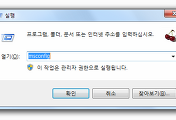


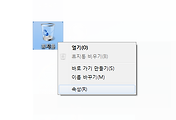
댓글